- English
- Italiano
- Deutsch
- Polski
- Français
- Home
- あなたのプリンターについて
- プリンターの機能
- Tools Mapping (XL)
Tools Mapping (XL)
- プリンターの説明
- プリンターの機能
- Brightness adjustment (SL1)
- Buddy firmware-specific G-code commands
- Cancel Object (MK4, MK3.9, XL, MINI/+)
- 衝突検知
- クラッシュダンプ
- Creating a resin calibration object (SL1/SL1S)
- Dump memory (MK3/S/+ and MK2.5/S)
- 実験的なメニュー(MINI/MINI+)
- Experimental menu (MK3/S/+)
- フィラメントセンサー (MK4, MK3.9, XL))
- Filament sensor MK3 (non-S)
- 柔軟性のあるスチールシート(ガイドポスト)
- ハードウェアセットアップ (MINI/MINI+)
- ハードウェアセットアップ (MK2.5/S & MK3/S/+)
- Internet connection (SL1/SL1S)
- IR フィラメントセンサー (MK2.5S, MK3S)
- IRフィラメントセンサーの検出(MK3S)
- LCD brightness adjustment (MK3S)
- LCD screen contrast adjustment (i3)
- ロードセル (XL, MK4)
- Menu structure (SL1/SL1S)
- MMU2S and soluble materials (PVA/BVOH)
- Model preview
- Nextruder silicone sock (XL, MK4, MK3.9)
- フィラメントセンサーのノイズ(MINI)
- ワンクリックプリント
- Pouring resin and starting print
- パワーパニック
- パワーモード
- Print Profile (SL1/SL1S)
- プリンタの統計情報
- Printer statistics and system information (SL1/SL1S)
- PronterfaceとUSBケーブル
- Prusa firmware-specific G-code commands
- Resin Calibration (SL1/SL1S)
- Resin Tank Cleaning (SL1/SL1S)
- 艶消しパウダーコートシート
- SDカードのデータのソート
- スムースPEIシート
- サウンドモード (MINI/MINI+)
- Special PA Nylon steel sheet
- スプールジョイン機能 (MMU2S)
- スチールシートプロファイル
- Stuck filament detection #13101 (MK4) #21101 (MK3.9) #17108 (XL)
- Support menu (MK3/S/+)
- Support settings for the XL
- テクスチャーパウダーコートシート
- 温度管理機能のキャリブレーション
- Tools Mapping (XL)
- Top-bar Notifications (SL1/SL1S)
- Touch screen (MK4, MK3.9, MK3.5, XL)
- チューニングメニュー
- 一般情報
On the Original Prusa XL, when slicing for a Multi-Tool object, the resulting G-code carries information on how individual materials and extruders are assigned, along with the specific material, to various parts of the object.
Once the G-code is selected to be started from the printer USB drive, a thumbnail of the model is shown. By clicking Continue, the Tools Mapping screen is opened, where it is possible to remap the extruders with the required material to a different one.
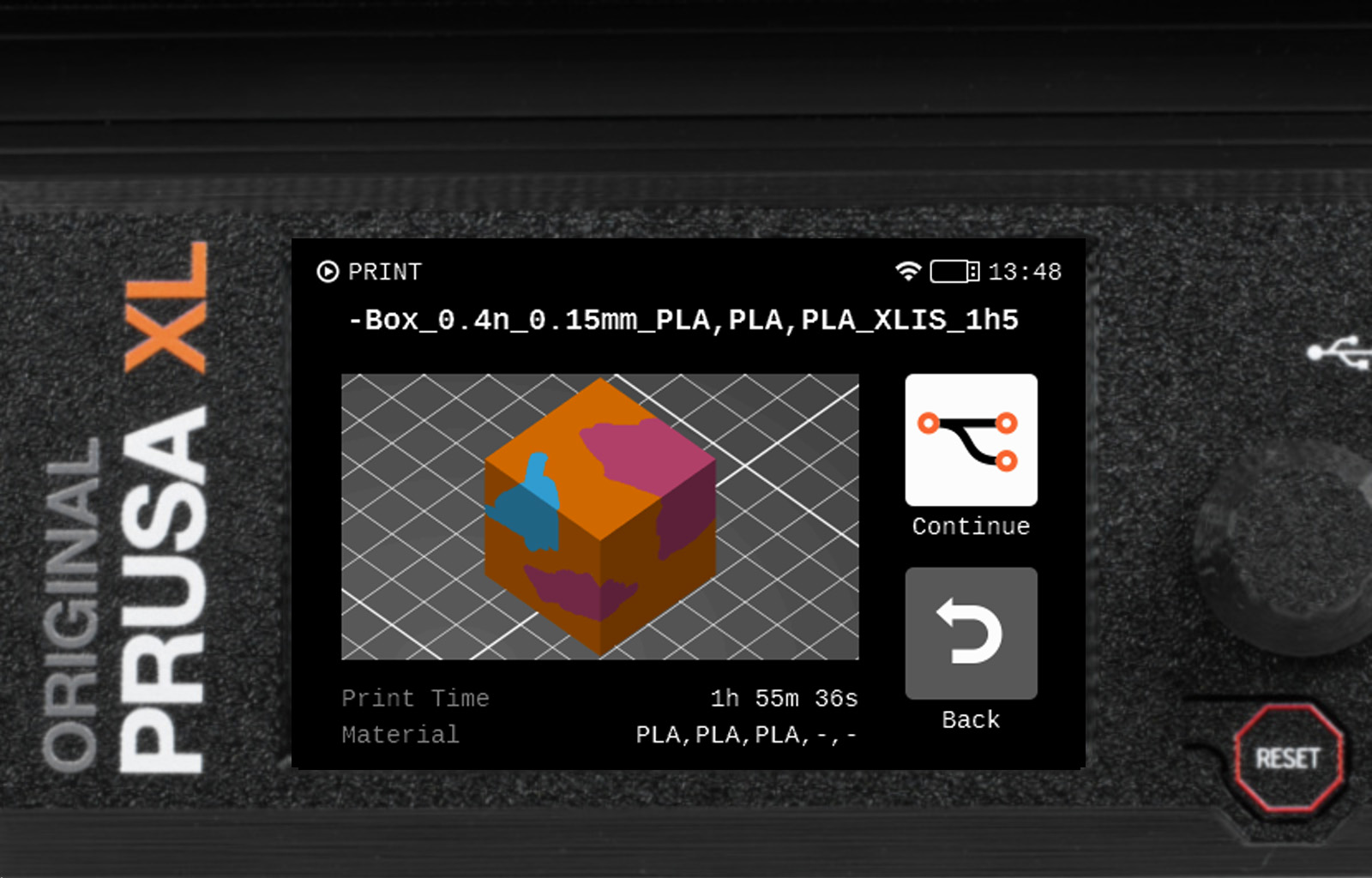 | 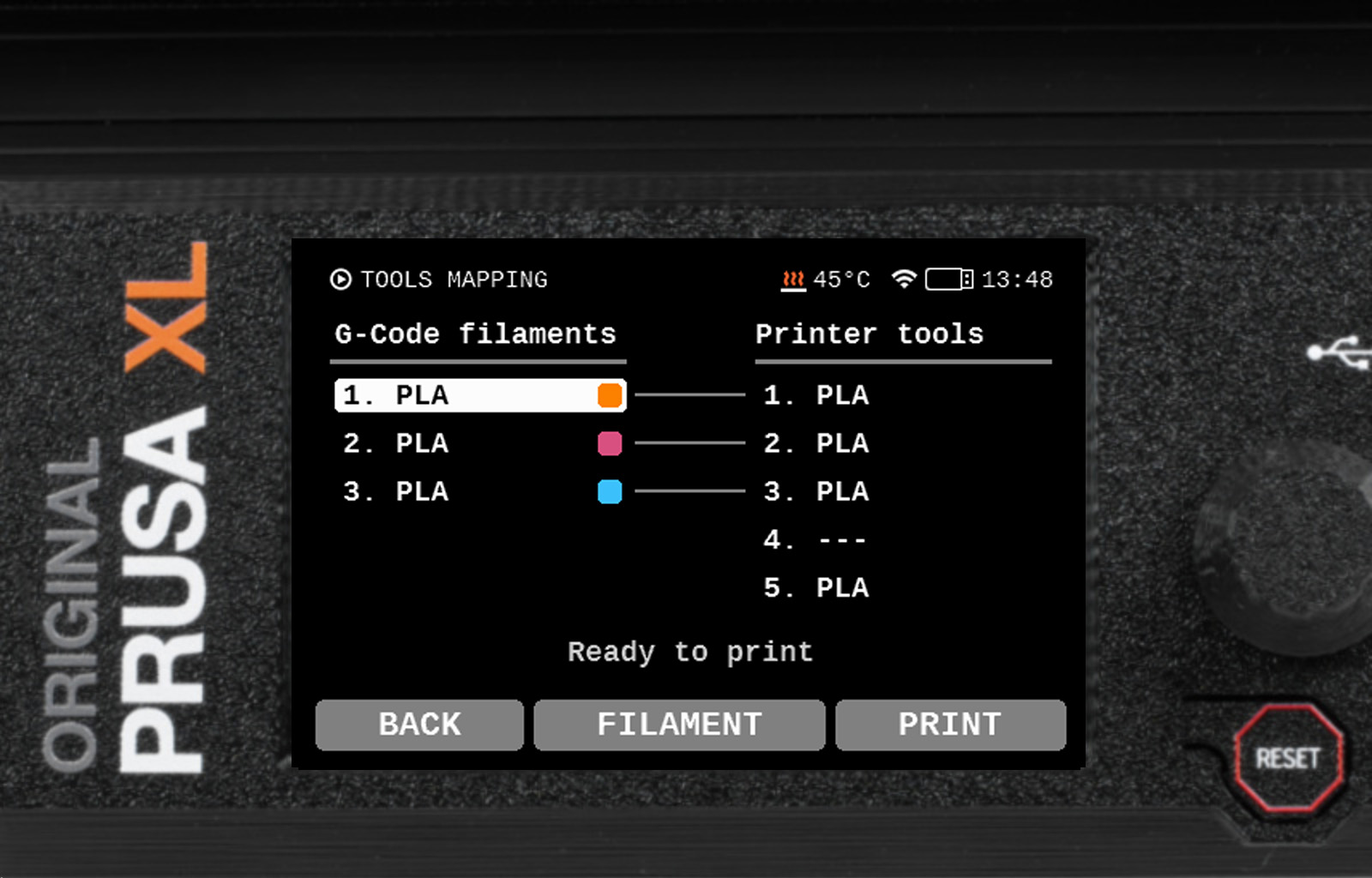 |
Assigning parts of an object to a tool
To reassign one part or multiple parts of the object to a tool, navigate to the G-code filaments column to the tool you wish to reassign, select the desired tool, then navigate to the Printer tools column to the tool that will print the part, and select it. The printer will ask if the tool should be assigned to the object part, or if the tool should be used for the spool join functionality.
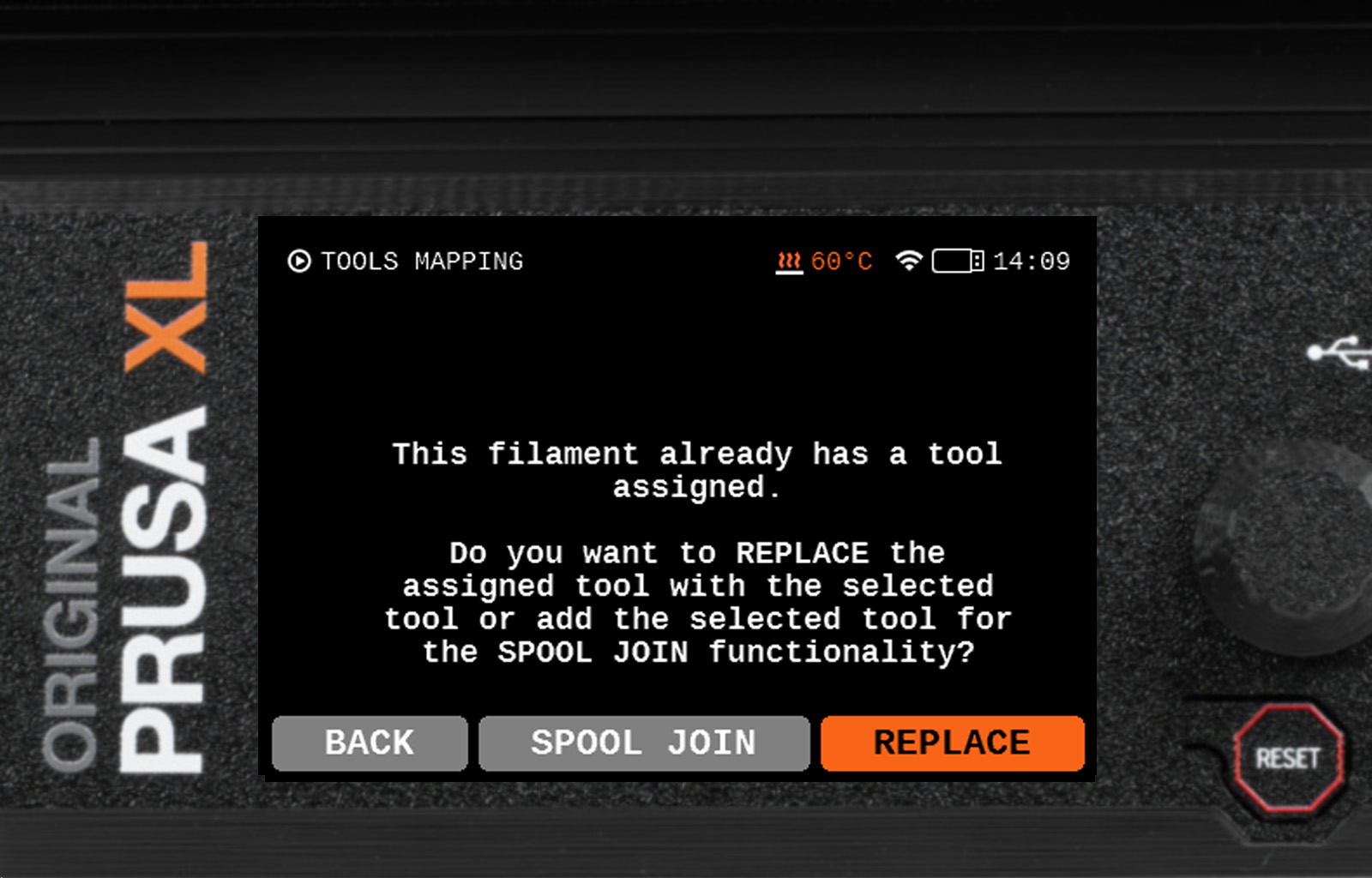
Spool join - assigning one part of an object to multiple tools
Another use of the Tools Mapping function is assigning multiple tools for one part of the object. In the screenshot below, G-code filaments 3.PLA is mapped to tools 1, 4, and 2. This way, G-code filaments 3. PLA will start printing with Tool 1. If Tool 1 runs out of filament, then Tool 4 will be used.
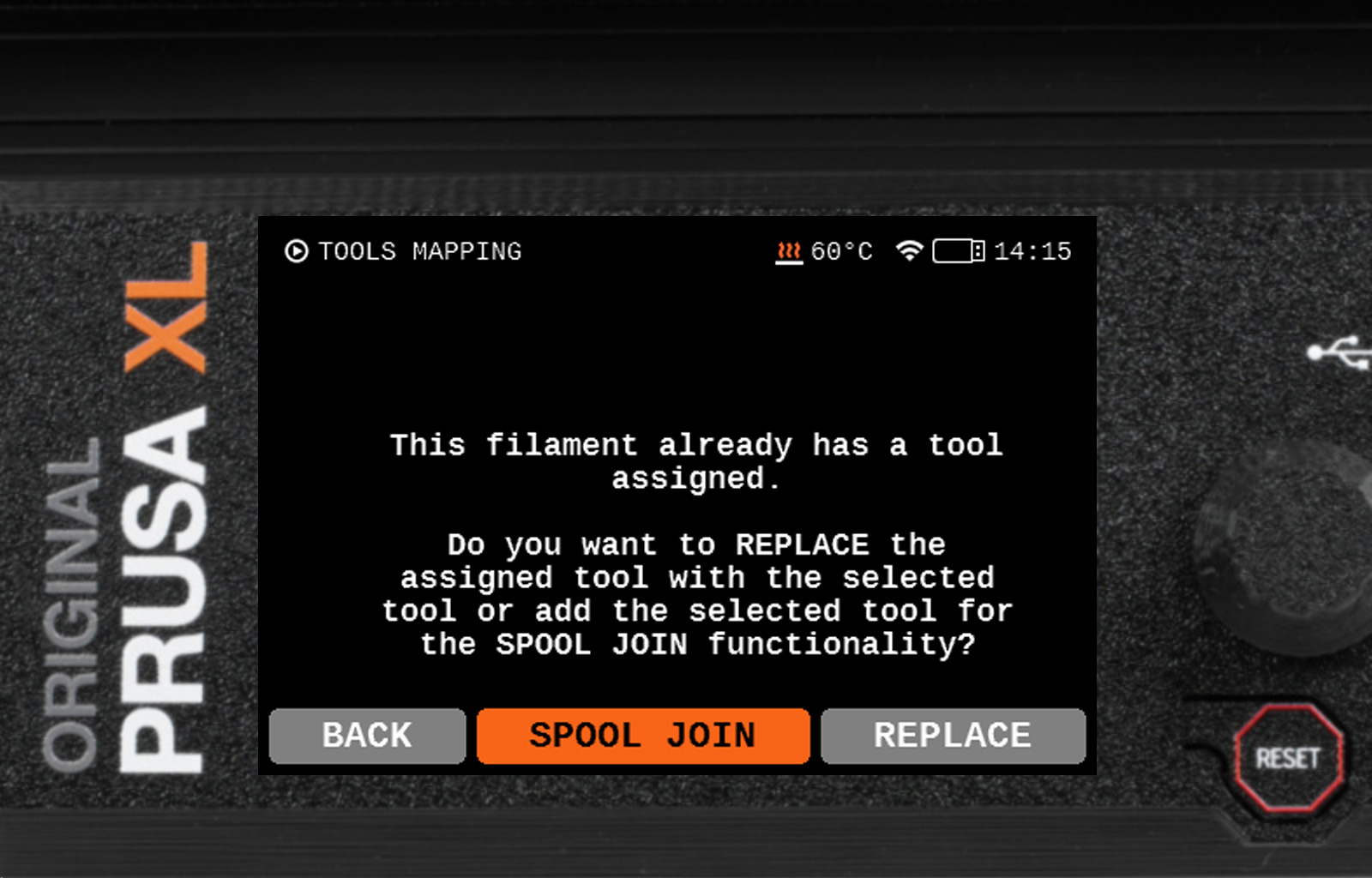 | 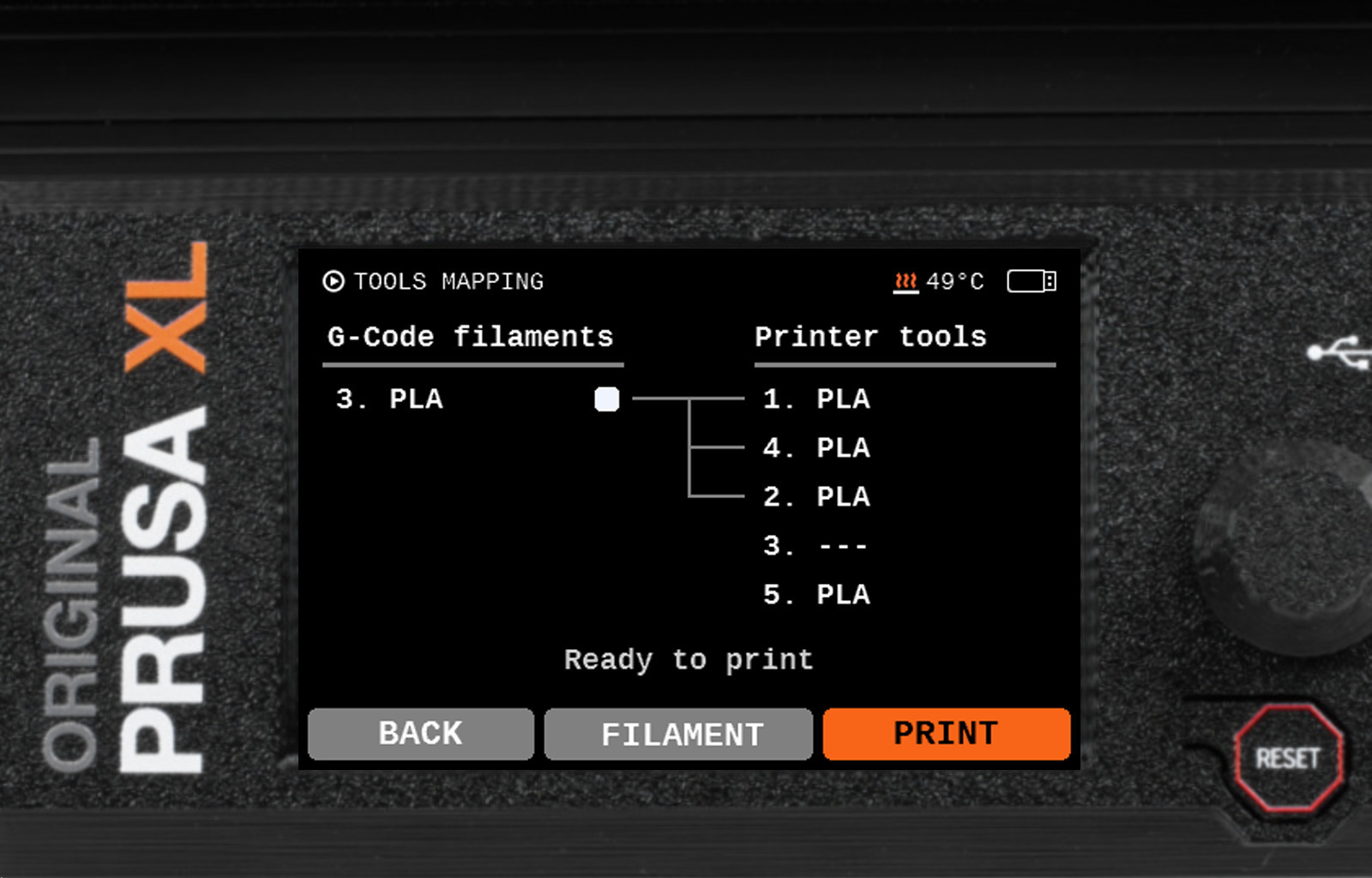 |
Filament submenu
On the main Tools Mapping screen, a Filament submenu is available. Once the submenu is opened, without having to interrupt the tools mapping procedure, it will be possible to load or unload filament on each tool.
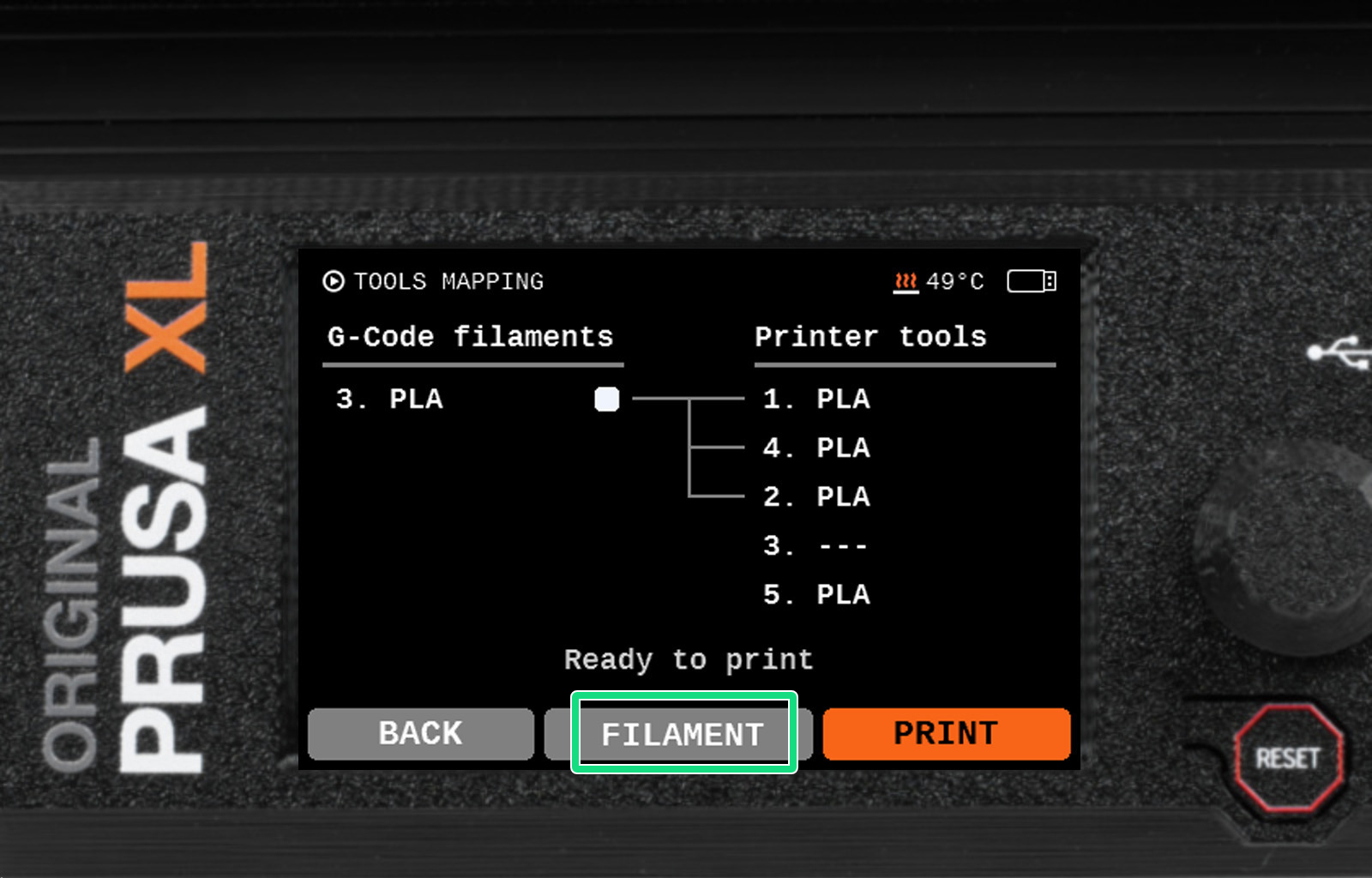 | 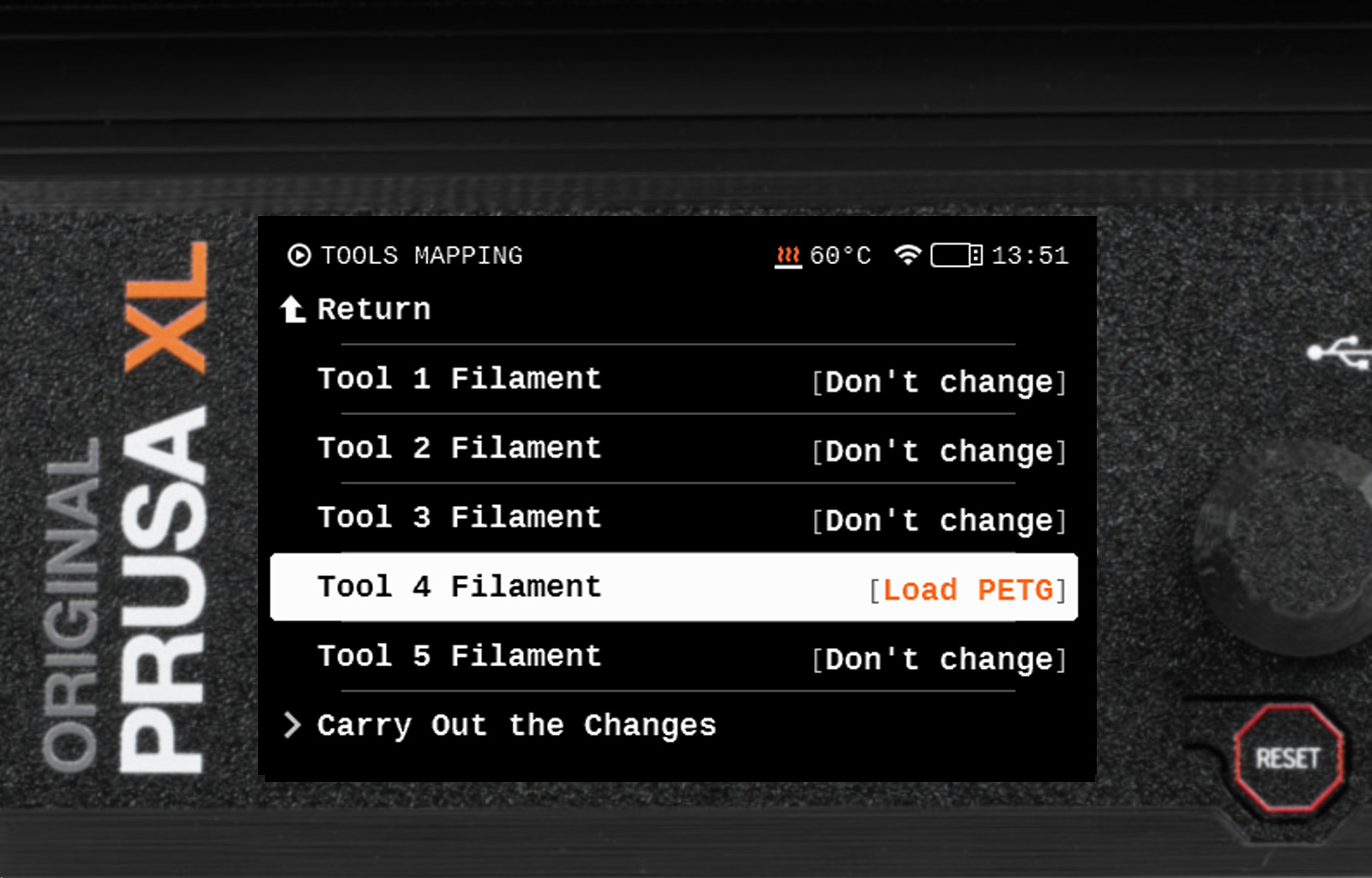 |
Comments
Still have questions?
If you have a question about something that isn't covered here, check out our additional resources.
And if that doesn't do the trick, you can send an inquiry to [email protected] or through the button below.